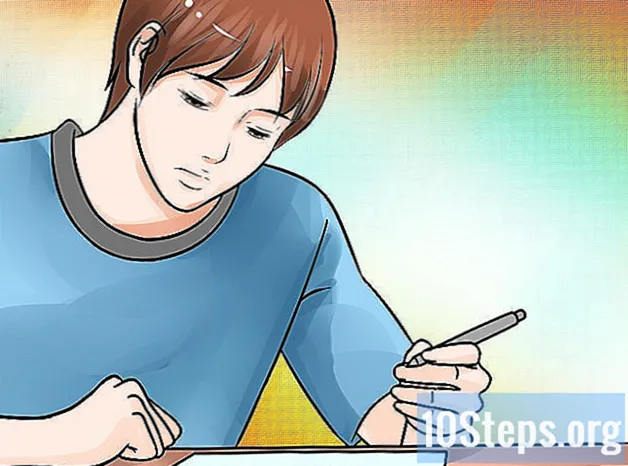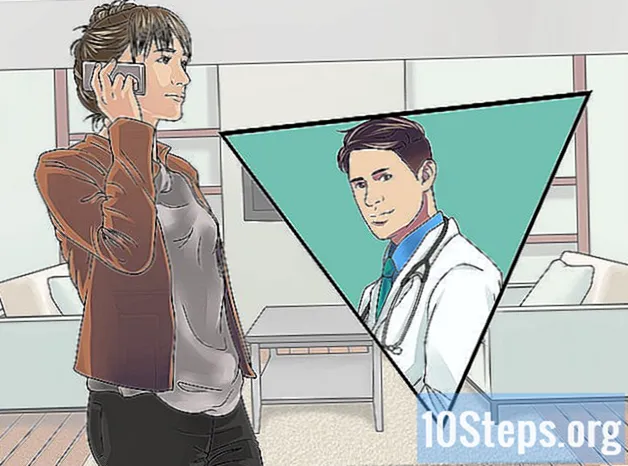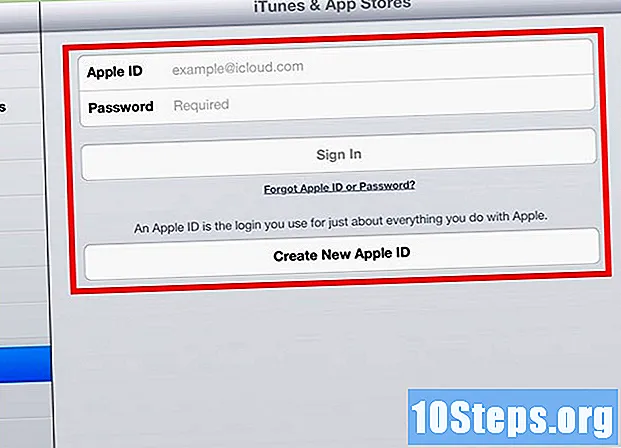
NộI Dung
Khôi phục iPad là giải pháp cho nhiều trường hợp. Cho dù bạn đang tặng iPad của mình cho bạn bè hoặc thành viên gia đình, bán thiết bị hoặc thực hiện nỗ lực cuối cùng để loại bỏ vi-rút, bạn luôn có thể tin tưởng vào việc khôi phục để giải quyết vấn đề.Khôi phục iPad sẽ đưa thiết bị của bạn về cài đặt gốc, đồng thời cài đặt phiên bản phần mềm mới nhất của Apple. Bạn có thể khôi phục iPad của mình bất kỳ lúc nào bằng iTunes trên máy tính.
Các bước
Phương pháp 1/2: Khôi phục iPad
Nếu iPad của bạn hoàn toàn không hoạt động, ngay cả sau khi buộc khởi động lại, khôi phục thiết bị của bạn bằng "Chế độ khôi phục" có thể làm cho nó hoạt động. Nếu iPad không có nút "Home" chức năng, hãy nhấp vào đây.

Kết nối cáp USB từ iPad với máy tính, nhưng không kết nối iPad.
Mở iTunes.

Nhấn và giữ nút Home trên iPad.
Khi nhấn nút "Home", hãy kết nối iPad với cáp.

Tiếp tục giữ nút "Home" cho đến khi logo iTunes xuất hiện trên iPad.
Nhấp vào .OK trong hộp xuất hiện trong iTunes.
Nhấp vào .Phục hồi Ipad .... Bấm Khôi phục để xác nhận.
Chờ cho đến khi quá trình khôi phục hoàn tất. Làm như vậy có thể mất một vài phút.
Khôi phục từ bản sao lưu hoặc cấu hình như một ipad mới. Sau khi khôi phục hoàn tất, bạn sẽ có tùy chọn khôi phục bản sao lưu trước đó được lưu trữ trên máy tính của mình hoặc định cấu hình iPad như một thiết bị mới.
Đăng nhập bằng ID Apple của bạn. Sau khi khôi phục iPad, bạn cần đăng nhập bằng ID Apple để tải xuống ứng dụng của mình.
- Mở cấu hình ứng dụng.
- Nhấn vào tùy chọn “iTunes & App Store”.
- Nhập thông tin ID Apple của bạn và nhấn "Đăng nhập".
Phương pháp 2/2: Khôi phục iPad mà không có nút "Trang chủ" chức năng
Nếu bạn đang cố gắng khôi phục iPad của mình nhưng không có nút "Màn hình chính" hoạt động, bạn có thể sử dụng một tiện ích miễn phí để buộc iPad của mình vào chế độ khôi phục.
Tải RecBoot về máy tính của bạn. Đây là một tiện ích miễn phí cho Windows và OSX. Chương trình này sẽ cho phép bạn đặt iPad của mình ở Chế độ khôi phục mà không cần sử dụng nút Trang chủ.
Khởi động RecBoot.
Kết nối iPad với máy tính bằng cáp USB.
Nhấp vào .Nhập Khôi phục trong cửa sổ RecBoot.
Mở iTines.
Nhấp vào .đồng ý trong hộp xuất hiện trong iTunes.
Nhấp vào .Phục hồi Ipad .... Bấm Khôi phục để xác nhận.
Chờ cho đến khi quá trình khôi phục hoàn tất. Làm như vậy có thể mất vài phút.
Khôi phục từ bản sao lưu hoặc định cấu hình như một iPad mới. Sau khi khôi phục hoàn tất, bạn sẽ có tùy chọn khôi phục bản sao lưu trước đó được lưu trữ trên máy tính của mình hoặc định cấu hình iPad như một thiết bị mới.
Đăng nhập bằng ID Apple của bạn. Sau khi khôi phục iPad, bạn cần đăng nhập bằng ID Apple để tải xuống ứng dụng của mình.
- Mở cấu hình ứng dụng.
- Nhấn vào tùy chọn “iTunes & App Store”.
- Nhập thông tin ID Apple của bạn và nhấn "Đăng nhập".
Lời khuyên
- Khôi phục iPad của bạn nếu bạn đang có ý định bán nó hoặc đưa nó cho người khác. Khôi phục thiết bị của bạn sẽ xóa và xóa tất cả dữ liệu cá nhân của bạn và điều này sẽ ngăn các bên thứ ba truy cập thông tin của bạn.